Artikel Directory
- 1 Waarom is mijn ChatGPT-geschiedenis tijdelijk niet beschikbaar?
- 2 Hoe repareer ik "Geschiedenis is tijdelijk niet beschikbaar" in ChatGPT?
- 2.1 Oplossing 1: wis het cachegeheugen en de cookies van uw browser
- 2.2 Oplossing 2: gebruik een andere browser
- 2.3 Oplossing 3: herstel ChatGPT uit uw browsegeschiedenis
- 2.4 Oplossing 4: wacht tot uw gespreksgeschiedenis is hersteld
- 2.5 Oplossing 5: neem contact op met het ondersteuningsteam van OpenAI
Ben je daarChatGPTtegengekomen in "History is temporarily unavailable”? Dit komt door een bug in ChatGPT.
Maakt u zich geen zorgen als u de ChatGPT-geschiedenis niet kunt gebruiken. In dit artikel wordt uitgelegd hoe u dit probleem eenvoudig kunt oplossen en krijgt u weer toegang tot uw geschiedenis.
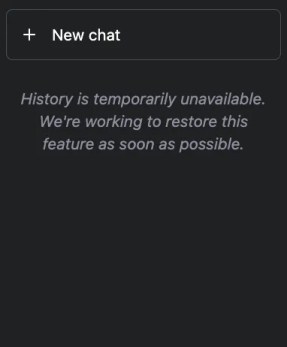
+ New chat History is temporarily unavailable. We're working to restore this feature as soon as possible.
- Dit betekent echter dat u mogelijk geen toegang heeft tot uw vorige gespreksgeschiedenis...
- Dit probleem is vergelijkbaar met dezelfde fout die is aangetroffen.
- Vanwege de overbelasting van de ChatGPT-chatbot kunnen sommige gebruikers fouten tegenkomen.
ChatGPT is erg praktischonline tools, die kan worden gebruikt om vragen te beantwoorden,code repareren,opSEOCopywritingen papieren enz...
Waarom is mijn ChatGPT-geschiedenis tijdelijk niet beschikbaar?
Dit probleem is vergelijkbaar met de volgende foutcondities die ook zijn opgetreden:
- ChatGPT Kan geschiedenis niet laden
- Ziet u hier niet wat u verwachtte? Maakt u zich geen zorgen, uw gespreksgegevens blijven behouden! Kom later nog eens terug.
- Uw ChatGPT-geschiedenis is tijdelijk niet beschikbaar, mogelijk vanwegeChatGPT-netwerkfoutStoring, of de service ondergaat onderhoud en u moet wachten tot deze is voltooid.
- Bij een storing is je gespreksgeschiedenis tijdelijk niet beschikbaar.
- U kunt de statuspagina van ChatGPT bezoeken, dit artikel wordt gedeeld op OpenAIControleer op de pagina Serverstatus of alle systemen actief zijn.
Hoe repareer ik "Geschiedenis is tijdelijk niet beschikbaar" in ChatGPT?
Repareren "History is temporarily unavailable", kunt u het volgende proberen:
Oplossing 1: wis het cachegeheugen en de cookies van uw browser
- Chrome: klik op de drie stippen in de rechterbovenhoek van Chrome, selecteer "Meer hulpprogramma's", vervolgens "Browsegegevens wissen", wis "Cookies en andere sitegegevens/afbeeldingen en bestanden in cache", en klik ten slotte op "Gegevens wissen" ▼

- Edge: klik op de drie stippen in de rechterbovenhoek van Edge, selecteer Instellingen, vervolgens Privacy en services, kies wat u wilt wissen, wis afbeeldingen en bestanden in cache/cookies en andere sitegegevens en klik ten slotte op Wissen .
- Firefox: Klik op het Firefox-menu, selecteer 'Instellingen', vervolgens 'Privacy en beveiliging', selecteer 'Cookies en sitegegevens' en klik ten slotte op 'Wissen'.
Oplossing 2: gebruik een andere browser
- Probeer een andere browser zoals Chrome, Microsoft Edge, Firefox of Brave enz. te gebruiken om toegang te krijgen tot ChatGPT.
- Als je ChatGPT op desktop gebruikt, probeer het dan op mobiel in Safari of Chrome.
Oplossing 3: herstel ChatGPT uit uw browsegeschiedenis
- Klik in Chrome op de drie puntjes uiterst rechts van het URL-veld.
- Kies 'Geschiedenis' en kies vervolgens opnieuw 'Geschiedenis'.
- Gebruik de zoekbalk om te zoeken naar "
chat.openai.com'. - Open een of meer van uw eerdere chats (bijv. https://chat.openai.com /c/xxxxxxxxx-xxxx-xxxx-xxxx-xxxxxxxxxxxx).
Oplossing 4: wacht tot uw gespreksgeschiedenis is hersteld
Als het in onderhoud is, moet je een paar uur wachten voordat je er weer toegang toe hebt.
Evenzo, als ChatGPT uitvalt, moet u een paar uur wachten voordat uw gespreksgeschiedenis is hersteld.
Tegelijkertijd kunt u hier de status van ChatGPT volgen ▼

Oplossing 5: neem contact op met het ondersteuningsteam van OpenAI
Contact opnemen met de klantenservice van ChatGPT?

- ga naar https://help.openai.com/
- Klik op het chatpictogram.
- selecteer "
Search for helpen selecteer vervolgens "Send us a message'. - Selecteer het juiste thema in het venster dat verschijnt.
- Beschrijf uw probleem, stuur een bericht en wacht op een reactie.
Als u de bovenstaande stappen hebt gevolgd, zou u in staat moeten zijn om de "History is temporarily unavailable"Probleem.
- Maar als je alle bovenstaande methoden hebt geprobeerd en het probleem is nog steeds niet opgelost, dan kun je contact opnemen met OpenAI-ondersteuning voor hulp.
- De verantwoordelijkheid van het OpenAI-ondersteuningsteam is om gebruikers te helpen bij het oplossen van problemen in ChatGPT.
- Zij zullen u voorzien van professioneel advies en begeleiding om u te helpen uw gespreksgeschiedenis in ChatGPT te herstellen.
Als u OpenAI registreert op het vasteland van China, wordt de melding "OpenAI's services are not available in your country."▼

Omdat geavanceerde functies vereisen dat gebruikers upgraden naar ChatGPT Plus voordat ze kunnen worden gebruikt, is het moeilijk om ChatGPT Plus te activeren in landen die OpenAI niet ondersteunen, en moeten ze omgaan met lastige problemen zoals buitenlandse virtuele creditcards...
Hier introduceren we u een uiterst betaalbare website die ChatGPT Plus gedeelde huuraccounts biedt.
Klik op het onderstaande linkadres om u te registreren voor Galaxy Video Bureau▼
Klik op de onderstaande link om de registratiegids voor Galaxy Video Bureau in detail te bekijken ▼
Tips:
- IP-adressen in Rusland, China, Hong Kong en Macau kunnen niet worden geregistreerd voor een OpenAI-account. Het wordt aanbevolen om te registreren met een ander IP-adres.
Hoop Chen Weiliang Blog ( https://www.chenweiliang.com/ ) Gedeeld "ChatGPT-geschiedenis is tijdelijk niet beschikbaar fout hoe op te lossen? , om je te helpen.
Welkom om de link van dit artikel te delen:https://www.chenweiliang.com/cwl-30391.html
Om nog meer verborgen trucs🔑 te ontgrendelen, nodigen we je van harte uit om lid te worden van ons Telegram-kanaal!
Deel en like als je het leuk vindt! Jouw aandelen en likes zijn onze voortdurende motivatie!

